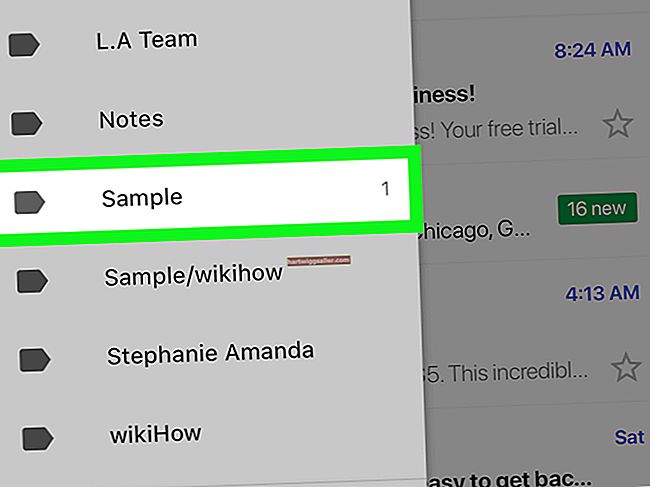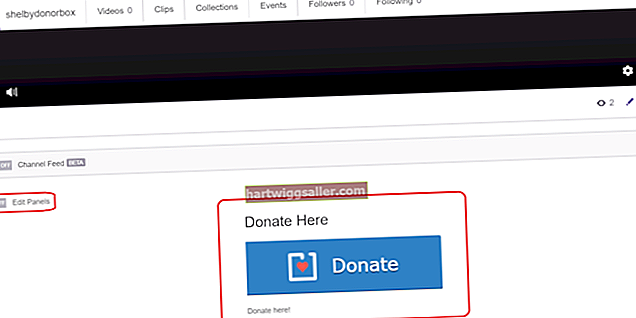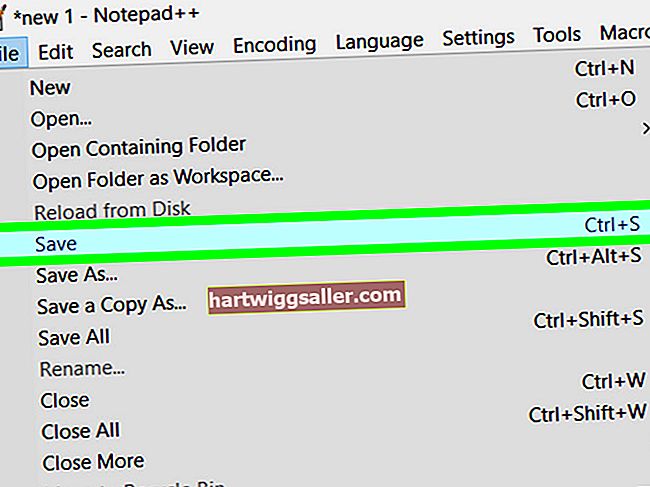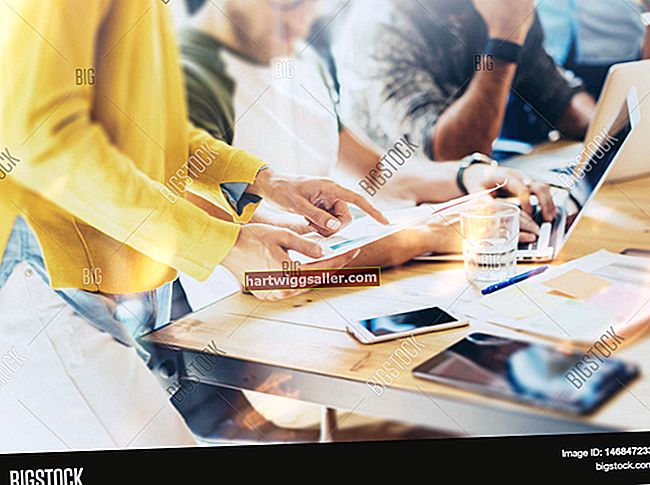ஃபோட்டோஷாப் சிஎஸ் 5 இன் இடைமுகத்தை வேறொரு மொழிக்கு மாற்ற பொதுவாக அடோப் வலைத்தளத்திலிருந்து ஒரு மொழி தொகுப்பை நிறுவ வேண்டும். மொழிப் பொதிகள் இலவசம், ஆனால் நீங்கள் அடோப் வலைத்தளத்திலிருந்து ஃபோட்டோஷாப் பதிவிறக்கம் செய்தால் மட்டுமே. நீங்கள் வேறொரு மூலத்திலிருந்து நிரலைப் பெற்றிருந்தால், ஃபோட்டோஷாப்பின் மற்றொரு நகலை வாங்காமல் வெளிநாட்டு மொழிக்கு மாற முடியாது. இருப்பினும், உங்களிடம் ஃபோட்டோஷாப் சிஎஸ் 5 இன் வெளிநாட்டு மொழி பதிப்பு இருந்தால், மொழி தரவுக் கோப்பை முடக்குவதன் மூலம் மெனுக்களை ஆங்கிலத்திற்கு மாற்றலாம்.
மொழிப் பொதியை நிறுவவும்
1
ஃபோட்டோஷாப்பை மூடிவிட்டு, அடோப் பயன்பாட்டு நிர்வாகியின் சமீபத்திய பதிப்பைப் பதிவிறக்கி நிறுவவும் (வளங்களில் உள்ள இணைப்புகள்).
2
ஃபோட்டோஷாப் வாங்க நீங்கள் பயன்படுத்திய அதே அடோப் ஐடியைப் பயன்படுத்தி பயன்பாட்டு நிர்வாகியைத் துவக்கி, கிரியேட்டிவ் கிளவுட்டில் உள்நுழைக.
3
உங்கள் வாங்குதல்களின் பட்டியலைக் காண "பயன்பாடுகள்" தாவலைத் தேர்ந்தெடுக்கவும். நிறுவப்பட்ட பயன்பாடுகளின் பட்டியலில் ஃபோட்டோஷாப் சிஎஸ் 5 தோன்ற வேண்டும்.
4
கியர் ஐகானைக் கிளிக் செய்து, விருப்பத்தேர்வுகள் சாளரத்தைத் திறக்க "அமைப்புகள்" என்பதைத் தேர்ந்தெடுக்கவும்.
5
"பயன்பாடுகள்" தாவலைக் கிளிக் செய்து, "பயன்பாட்டு மொழி" அமைப்பை நீங்கள் விரும்பும் மொழிக்கு மாற்றவும்.
6
விருப்பத்தேர்வுகள் சாளரத்தை மூடு. ஃபோட்டோஷாப்பிற்கான பட்டியலில் இப்போது "நிறுவு" இணைப்பு இருக்க வேண்டும். நீங்கள் இணைப்பைக் காணவில்லை எனில், பார்வையைப் புதுப்பிக்க பயன்பாட்டு நிர்வாகியை மறுதொடக்கம் செய்யுங்கள்.
7
உங்கள் கணினியில் புதிய மொழி தொகுப்பை நிறுவ இணைப்பைக் கிளிக் செய்க.
8
நிறுவல் முடிந்ததும் ஃபோட்டோஷாப் தொடங்கவும். உங்கள் இயக்க முறைமையின் இயல்புநிலை மொழியைப் பயன்படுத்தி நிரல் திறக்கும்.
9
ஃபோட்டோஷாப்பின் தோற்ற அமைப்புகளை அணுக "திருத்து" மெனுவைக் கிளிக் செய்து "விருப்பத்தேர்வுகள்" என்பதைத் தேர்ந்தெடுக்கவும். "UI மொழி" அமைப்பை நீங்கள் விரும்பும் மொழிக்கு மாற்றி "சரி" என்பதைக் கிளிக் செய்க.
மெனுக்களை ஆங்கிலத்திற்கு மாற்றவும்
1
ஃபோட்டோஷாப்பை மூடி, உங்கள் வன்வட்டில் உள்ள "சி: \ நிரல் கோப்புகள் \ அடோப் \ அடோப் ஃபோட்டோஷாப் சிஎஸ் 5 \ லோகேல்ஸ்" கோப்பகத்திற்கு செல்லவும். உங்கள் கணினியில் சரியான பாதை பெயர் மாறுபடலாம்.
2
நிறுவப்பட்ட மொழிக்கான துணை அடைவைத் திறக்கவும் - இது "it_IT" போன்ற வடிவமைப்பைக் கொண்டுள்ளது - பின்னர் "ஆதரவு கோப்புகள்" கோப்பகத்தைத் திறக்கவும்.
3
"Tw10428.dat" ஐ "tw10428.dat.bak" என மறுபெயரிடுங்கள். இந்த துல்லியமான கோப்பை நீங்கள் காணவில்லை என்றால், அல்லது பிற கோப்புகளைப் பார்த்தால், "tw" என்று தொடங்கி ".dat" இல் முடிவடையும் எந்தக் கோப்பையும் மறுபெயரிடுங்கள்.